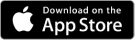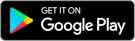لقد فقد جهازك اتصال Wi-Fi مؤقتًا.
إذا لم تقم بتغيير أي إعدادات Wi-Fi على جهاز التوجيه ، يجب أن يكون الجهاز قادرًا على إعادة الاتصال بنفسه في غضون بضع دقائق.
إذا لزم الأمر ، جرب نصائح استكشاف الأخطاء وإصلاحها التالية أعد توصيل الجهاز:
- إذا قمت بتغيير إعداد Wi-Fi على جهاز التوجيه ، يجب عليك تحديث تطبيقك بهذه الإعدادات. اضغط على "+" في الجزء العلوي الأيمن ركن التطبيق وأعد إضافة جهازك.
- فصل القابس والتوصيل جهاز التوجيه.
- تأكد من أن VPN متوقف وأنك عدم استخدام جدران الحماية (لمزيد من المعلومات ، تحقق أدناه من شبكة Wi-Fi المتطلبات: "ما هي Wi-Fi التي تدعمها منتجات Blueair الذكية؟").
- ضع الجهاز أقرب إلى جهاز التوجيه.
- تحقق لمعرفة ما إذا كان Wi-Fi مشغولًا بالآخرين الأجهزة.
ما هي Wi-Fi التي يدعمها منتج Blueair؟
2.4 GHz نقطة الوصول إلى Wi-Fi نقطة (B ، G أو N).
جميع تشفير الإشارات القياسية: WEP ، WPA ، WPA2 ، TKIP ، AES.
الاتصالات اللاسلكية غير المشفرة (أي مفتوحة) يرجى ملاحظة: الإصدارات المهنية من البروتوكولات التي تتطلب شهادة ليست مدعوم. يمكن أن يكون هذا هو الحال بالنسبة لشبكات الشركة.
البوابات الأسير غير مدعومة. هذا عندما تحتاج إلى أدخل اسم مستخدم وكلمة مرور للوصول إلى الإنترنت ، كما هو الحال في المطارات أو الجمهور الأماكن.
نقطة الوصول التي تبث شبكات SSIDs متعددة أو تشغيل قد تخلق قنوات متعددة في وقت واحد مشاكل في حزم البيانات ضائع. هذا هو الحال بشكل خاص في إقران المنتجات للتطبيق.
تأكد من عدم وجود جدار الحماية يمنع الاتصالات الصادرة (حظر الاتصالات الواردة على ما يرام) أو أي قيود على البروتوكولات مثل http/https أو مآخذ.